Anteckning
Åtkomst till den här sidan kräver auktorisering. Du kan prova att logga in eller ändra kataloger.
Åtkomst till den här sidan kräver auktorisering. Du kan prova att ändra kataloger.
Azure DevOps Services | Azure DevOps Server 2022 – Azure DevOps Server 2019
I denna handledning går vi igenom stegen för att konvertera ett nytt projekt med ett enda team till ett som har konfigurerats för att stödja program och portföljer inom Scaled Agile Framework (SAFe®). Mer specifikt får du lära dig hur du konfigurerar Azure Boards för att stödja SAFe-program® och portföljer genom att utföra följande uppgifter:
- Definiera agila team, program- och portföljteam
- Konfigurera en hierarki med områdessökvägar för att stödja dina team
- Definiera iterationssökvägar för att stödja SAFe® release trains, PIs, sprintar och IP-iterationer
- Konfigurera varje team för att stödja SAFe®
Du måste vara medlem i gruppen Projektadministratörer för att kunna göra dessa konfigurationer.
När du har slutfört dessa kärnkonfigurationer kan du sedan överväga att anpassa projektet för att stödja specifika affärsbehov. Anpassningsalternativen åtgärdas i Anpassa Azure Boards för att stödja SAFe® .
Tips
Om du planerar att lägga till anpassade typer av arbetsobjekt, kvarvarande portföljer eller arbetsflöden. Du kanske vill göra anpassningarna först och sedan definiera och konfigurera dina team.
Om du inte har använt Azure Boards tidigare rekommenderar vi att du läser Om team och agila verktyg och Om sökvägar för område och iteration (sprint) innan du lägger till och konfigurerar dina team. Dessutom är två utmärkta artiklar att granska kring teamstruktur och agil kultur introduktion till att planera effektiva arbetsbelastningar med DevOps och Skapa produktiva, kundfokuserade team.
Anteckning
Den här artikeln är en av en uppsättning handledningar för Scaled Agile Framework® som gäller för Azure Boards och Azure DevOps Services. De flesta riktlinjerna gäller både för molnet och för lokala versioner. Vissa funktioner och procedurer är dock specifika för molnet eller den senaste versionen av Azure DevOps Server.
Förutsättningar
| Kategori | Krav |
|---|---|
| Projektåtkomst | Projektmedlem. |
| Behörigheter | Medlem i säkerhetsgruppen Projektadministratörer . |
Förstå teamhierarkin
I den här artikeln går vi från att ha ett projekt och ett team, båda med namnet "Fabrikam", till följande uppsättning med nio team.
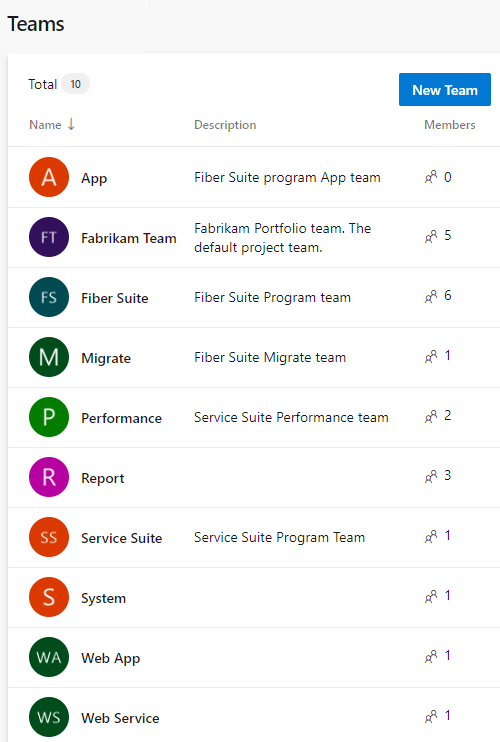
Kommentar
Azure Boards stöder inte en hierarki med team. Men genom att konfigurera områdessökvägarna enligt beskrivningen i den här artikeln skapar du effektivt en typ av teamhierarki. Hierarkin definieras genom strukturen för områdevägar.
Sedan konfigurerar vi områdessökvägen till följande hierarki och konfigurerar varje teams områdessökväg. Den här konfigurationen stöder varje teams backlogvy och samlad vy inom hierarkin.
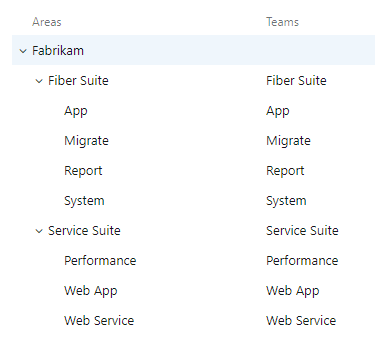
Tips
Om du har ett stort antal team, områdessökvägar och iterationer som du behöver lägga till kanske du vill använda kommandoraden eller programmatiska verktyg. Se kommandoraden och programmatiska verktyg som tillhandahålls senare i den här artikeln.
Alla team kan hantera sina egna arbetsbelastningar och prioriteringar samtidigt som de tydligt förstår hur deras arbete stöder de epos som hanteras i portföljteamets kvarvarande uppgifter. Samtidigt kan portföljteamet övervaka förloppet för sina kvarvarande uppgifter på egen hand, prioritera posterna i sina kvarvarande uppgifter och visa framsteg mellan lanseringståg.
Även om ovanstående kan låta komplicerat krävs det faktiskt lite konfiguration för att konfigurera teamen och komma igång. Om du vill gå från ett projekt med ett standardteam definierar du först varje team och skapar automatiskt en standardområdessökväg för det teamet. Konfigurera sedan om den platta uppsättningen med områdessökvägar till en hierarkisk struktur. Definiera sedan iterationssökvägarna för att stödja den versionsstruktur du vill ha och vilka program- och agila team som ska användas. Slutligen konfigurerar du varje team och fyller i medlemskapet i team.
Definiera dina team
Till att börja med lägger vi till varje team och skapar en standardområdessökväg för var och en. Senare i den här artikeln konfigurerar vi dessa områdesvägar i den nödvändiga hierarkin. Den här strukturen mappar följande SAFe-team® till Azure Boards-team:
- Portföljteam –> standardteam på toppnivå, Fabrikam-teamet (redan definierat)
- Programteam –> sekundärnivåteamen, Fiber Suite och Service Suite
- Agila team –> team på tertiär nivå som definierats under Fiber Suite och Service Suite.
Lägg till varje team, en i taget.
Anteckning
Följande procedur använder användargränssnittet för ny Teams-sida som är i förhandsversion. Information om hur du aktiverar den här funktionen finns i Hantera eller aktivera funktioner.
Från webbportalen väljer du Projektinställningar och öppnar Teams.
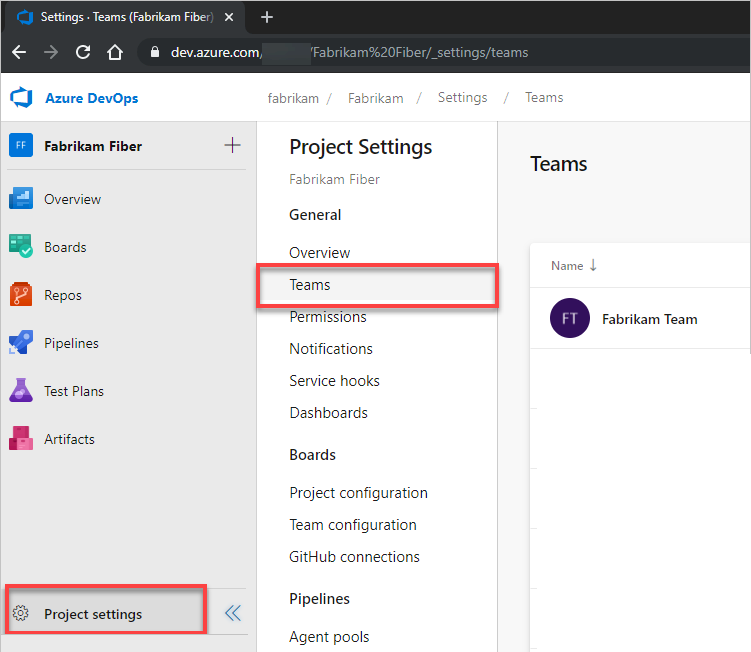
Välj Nytt team.
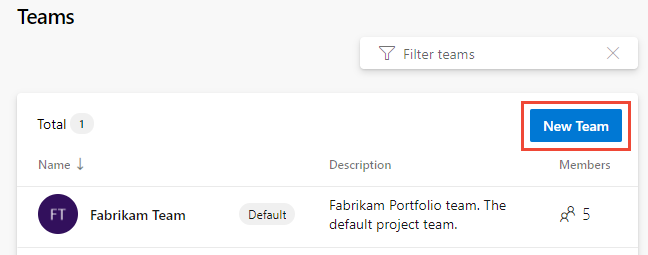
Ge teamet ett namn och eventuellt en beskrivning.
Här lägger vi till appteamet . Välj gruppadministratör och kontrollera att kryssrutan Skapa en områdessökväg med namnet på teamet är markerad. Du kan också lägga till gruppmedlemmar.
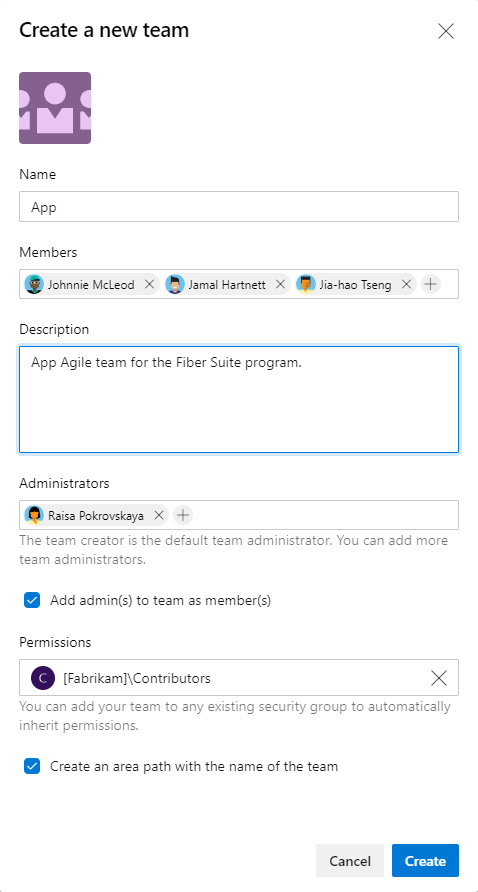
Tilldela teamets Scrum Master, Program Manager eller Portfolio Manager som teamadministratör. Som teamadministratörer kan de konfigurera teamets verktyg för att stödja agila metoder och affärsbehov.
Upprepa steg 2 och 3 för att definiera alla team.
Valfritt. Om du har två eller flera portföljteam skapar du ett team för var och en av dem.
Konfigurera områdessökvägar
För att stödja teamhierarkin konfigurerar du nu de områdessökvägar som skapades i det första steget för att definiera team i en hierarki.
På sidan Projektinställningar väljer du Projektkonfiguration och sedan Områden. Du bör se en översiktlig lista över områdessökvägar.
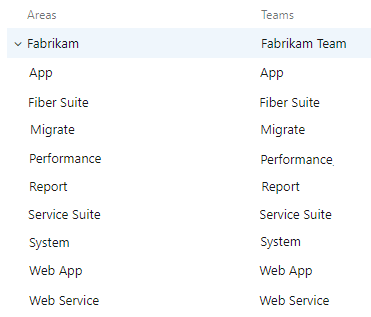
Du vill välja varje funktionsteams områdessökväg under den högsta nivån av områdessökväg och flytta den inom den områdessökvägshierarki där den hör hemma.
Du kan dra och släppa varje områdesbana under den överordnade noden där den hör till. Här drar vi till exempel noden Migrera till noden Fiber Suite.
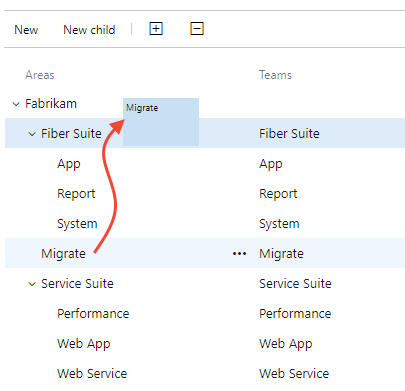
I stället kan du öppna snabbmenyn för Områdessökväg, välja Redigera och välja den nod där du vill flytta den.
Upprepa steg 2 och 3 för de återstående agila teamens områdesvägar.
Om du har definierat två eller flera portföljteam måste du ändra flytten av varje programteams områdessökväg under motsvarande portföljteams områdessökväg.
När du är klar bör områdessökvägsstrukturen se ut ungefär som i följande bild.
Viktigt!
Den här strukturen visar att områdesvägar ägs av Agile-team, programteam och portföljteam. Vi korrigerar den här strukturen senare i den här artikeln när vi konfigurerar varje team som den enda ägaren av sin områdessökväg.
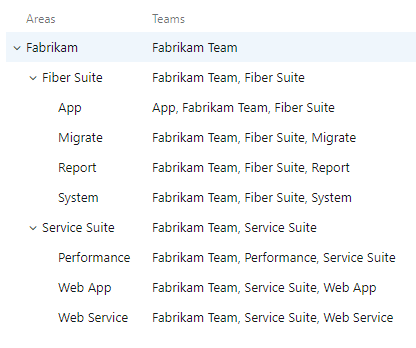
Definiera iterationssökvägar
För att spåra förloppet mot releaser, skapa din iterationssökvägsstruktur. Till skillnad från områdessökvägar kan flera team dela samma iterationssökvägsstruktur. Genom att dela struktur för iterationer kan flera team arbeta i samma sprinttidsrytm mot samma leveranståg.
Viktigt!
Att ta bort, byta namn på eller flytta iterationssökvägar leder till förlust av associerade historiska data.
Om du redan har iterationer för ditt standardteam kan du byta namn på dem. Du vill skapa en iterationsstruktur som stöder hela din teamstruktur, inte bara ett team.
På sidan Projektinställningar väljer du Projektkonfiguration och sedan Iterationer.
Under standard-iterationen, som delar samma namn som projektet, skapar du en underordnad iteration som representerar ditt första programsteg (PI). Du kan också lägga till ett start- och slutdatum för PI, men kom ihåg att iterationen delas upp ytterligare i sprintar.
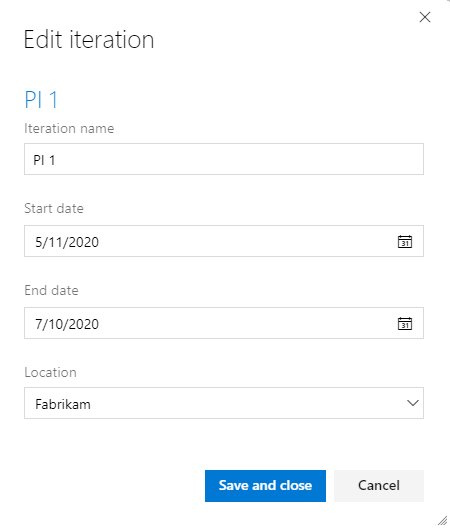
Skapa sedan en underordnad iteration för varje sprint inom PI. Ange datum för dessa sprintar så att de motsvarar dina agila teams kadenser.
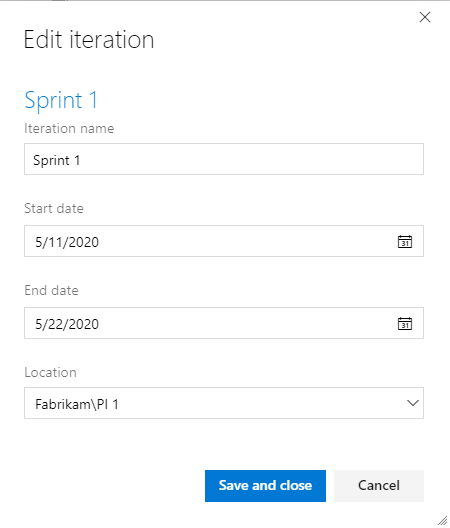
Fortsätt att lägga till så många iterationer som behövs för att hålla tidsramen för alla dina team.
När du är klar bör du ha en struktur som liknar följande bild.
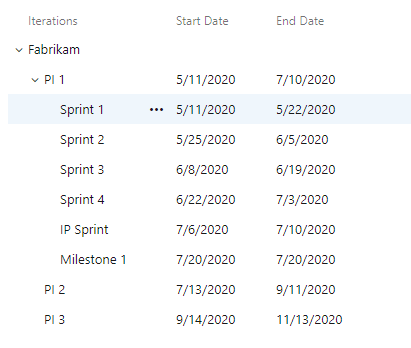
Tips
Du kan dra och släppa iterationssökvägar för att strukturera dina iterationer, ungefär som i steg 2 under Konfigurera områdessökvägar. Azure Boards listar alltid itereringsvägarna i ordning efter deras datum under varje överordnade nod.
Konfigurera dina team
Nu när dina team, områdesbanor och iterationsbanor har definierats är nästa steg att konfigurera varje team. Du vill konfigurera följande inställningar för varje team.
- Aktiva eftersläpningar
- Arbeta med buggar
- Ange förvald iterationssökväg
- Välj team iterationssökvägar
I följande tabell visas de rekommenderade inställningarna som ska utföras baserat på teamnivå.
Konfigurera
Agilt funktionsteam
Programteam
Portföljteam
Navigeringsnivåer för backlogg
Artiklar, Sektioner
Artiklar, Sektioner
Epos
Arbeta med buggar
Fel hanteras enligt krav
Buggar hanteras inte i kvarvarande uppgifter och tavlor
Buggar hanteras inte i kvarvarande uppgifter och tavlor
Förvald iteration
@CurrentIteration
@CurrentIteration
@CurrentIteration
Iteration av kvarvarande uppgifter
Fabrikam
Fabrikam
Fabrikam
Valda iterationer
Sprint 1 till sprint 4, IP Sprint
PI 1, PI 2, PI 3
Ingen
Områden
Ta med underområden
Exkludera underområden
Exkludera underområden
Kommentar
Genom att ange Standard iteration till @CurrentIteration tilldelas alla arbetsobjekt som skapats från teamets kvarvarande uppgifter eller anslagstavla till den aktuella iterationen baserat på det aktuella datumet. Genom att ställa in Iteration för backlog till roten, Fabrikam, innebär att det bara är områdessökvägen som fungerar som ett filter för att arbetsobjekt ska visas i teamets backlog och tavlor.
På sidan Projektinställningar väljer du Teamkonfiguration.
Välj det team som du vill konfigurera från teamväljaren.
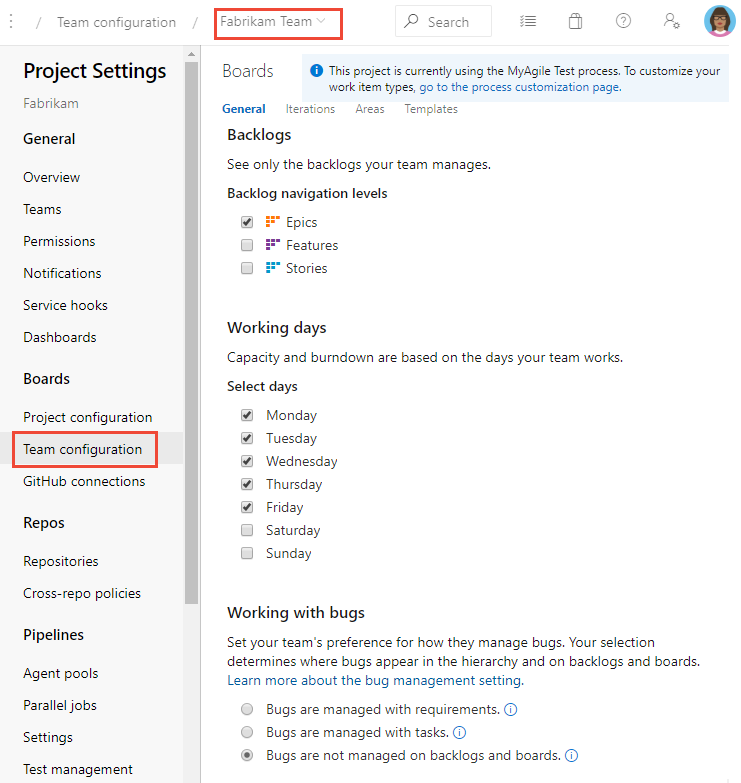
På sidan Allmänt avmarkerar du backlogs som du inte vill ha aktiva.
För portföljteamet markerar du till exempel endast kryssrutan Epics .
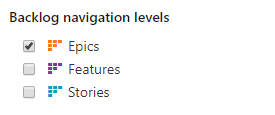
För program- och agila team avmarkerar du kryssrutan Epics .
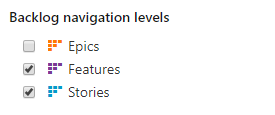
För program- och portföljteam väljer du knappen Arbeta med buggar som du ser.
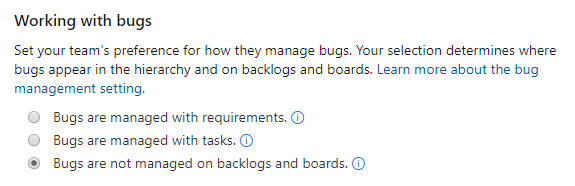
Och för agila team väljer du alternativet Arbeta med buggar för att spåra buggar tillsammans med krav.
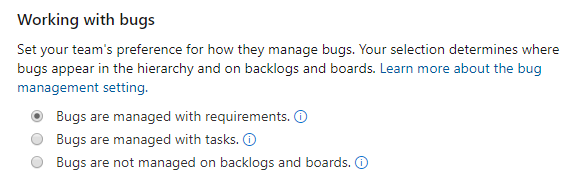
Välj fliken Iterationer för att konfigurera teamets iterationer.
För agila team konfigurerar du inställningarna på det sätt som visas.
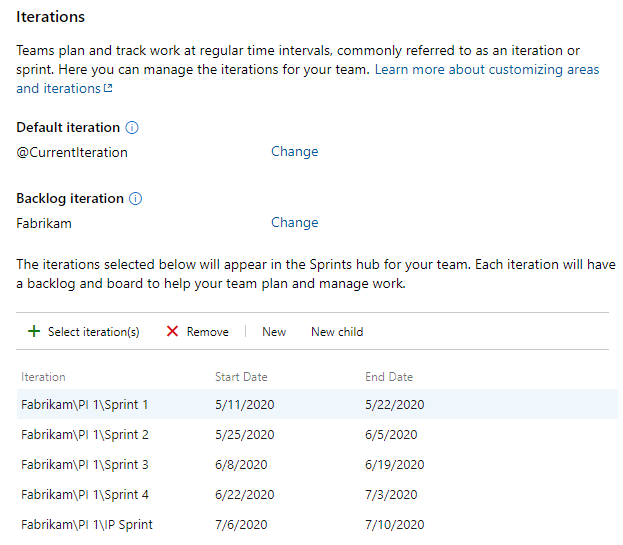
För programteam väljer du endast PI-iterationerna.
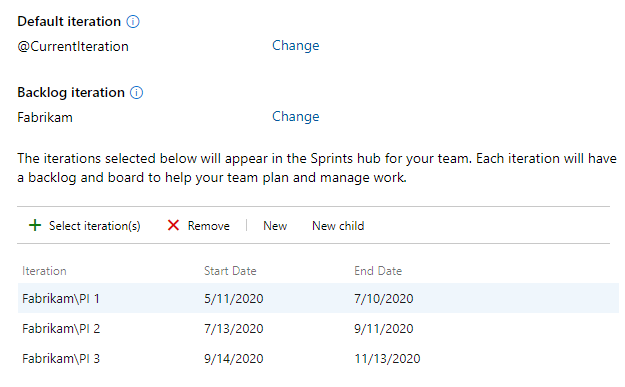
För program- och portföljteam väljer du fliken Områden för att ändra standardinställningen från Inkludera underområden till Exkludera underområden.
 Öppna snabbmenyn och välj Exkludera underområden.
Öppna snabbmenyn och välj Exkludera underområden.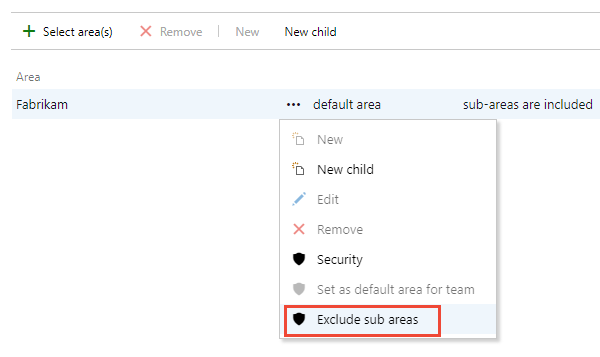
Kommentar
Eftersom vi skapade varje team med sökvägen Skapa ett område med namnet på teamet markerat, är varje team redan förkonfigurerat med sin standardområdessökväg. Den här områdessökvägen fungerar som huvudfilter för arbetsobjekt som visas i varje teams arbetslistor och tavlorna.
Upprepa steg 2 till 5 efter behov för varje team som du behöver konfigurera.
När du har slutfört steg 5 för alla team kontrollerar du områdessökväg-teamstrukturen. Välj Projektkonfiguration och Områden. Områdessökvägen och teamstrukturen bör nu visas som det visas, där varje team äger sin områdessökväg och inte delar den med något annat team.
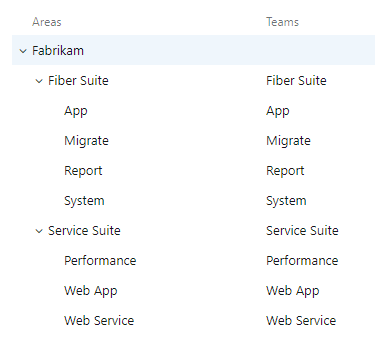
Konfigurera team för att stödja delade tjänster
För team som stöder flera andra team, till exempel ett UX-designteam, konfigurerar du dina team enligt beskrivningen i följande steg.
Lägg till ett team för varje team för delade tjänster. Mer information finns i Definiera dina team.
Gå tillbaka till > för projektkonfigurationoch under varje sökväg för delade tjänster lägger du till underområdessökvägar för varje agilt team som stöds av de delade tjänsterna. För mer information, se Konfigurera områdessökvägar som nämnts tidigare i den här artikeln.
Här lägger vi till exempel fyra underområdessökvägar under UX Design-områdessökvägen, en för varje agilt team som stöds av UX-designteamet.
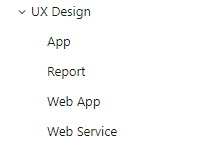
Konfigurera varje delat tjänstteam som ett agilt funktionsteam enligt beskrivningen i Konfigurera dina team.
För varje agilt team öppnar du sidan Teamkonfigurationsområden> enligt steg 5 i Konfigurera dina team. Välj områden och lägg till sökvägen till underområdet för teamet.
Här lägger vi till sökvägen för underområdet UX Design\App till App-funktionsteamet.
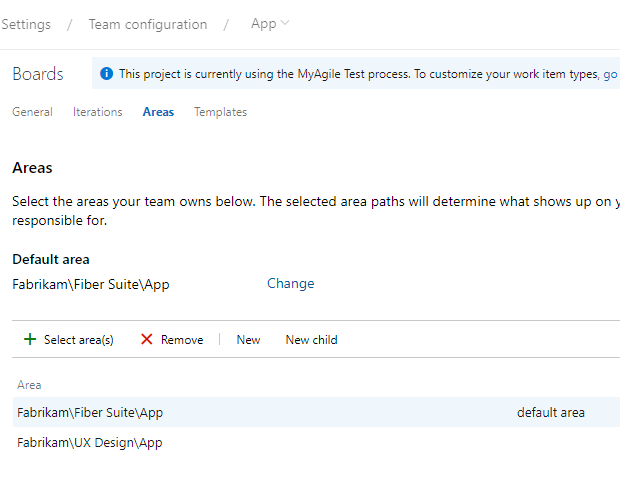
Gå tillbaka till sidan Projektkonfiguration> Områdessökvägar och kontrollera att strukturen för områdessökvägarna visas som förväntat för varje områdessökväg i delade tjänster.
För UX-designteamet ska strukturen se ut som på bilden.
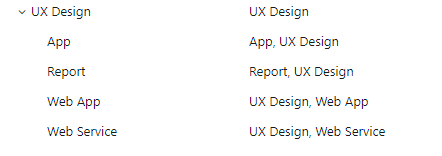
Arbetsobjekt som visas på delade områdessökvägar visas på backloggar och tavlor för de associerade teamen.
Kommandoradsverktyg och programmatiska verktyg
Du kan använda kommandoradsverktygen i Azure DevOps för att lägga till eller uppdatera följande artefakter:
- Teams: Skapa Azure DevOps-team
- Områdessökvägar: Skapa Azure DevOps-områdesprojekt
- Iterationssökvägar: skapa Azure DevOps iterationsprojekt
Du kan använda REST-API:er för Azure DevOps för att lägga till eller uppdatera följande artefakter:
- Teams: Teams (REST API)
- Områdessökvägar: Klassificeringsnoder (REST API)
- Iterationssökvägar: Klassificeringsnoder (REST API)